TouchRetouch هو تطبيق لجهاز Google Android يمكن استخدامه لإزالة الكائنات غير المرغوب فيها من الصور والصور. التطبيق ليس مجانيًا ، يكلف حوالي 2 دولار ، اعتمادًا على المنطقة Google Play Store الذي تقوم بالوصول إليه.
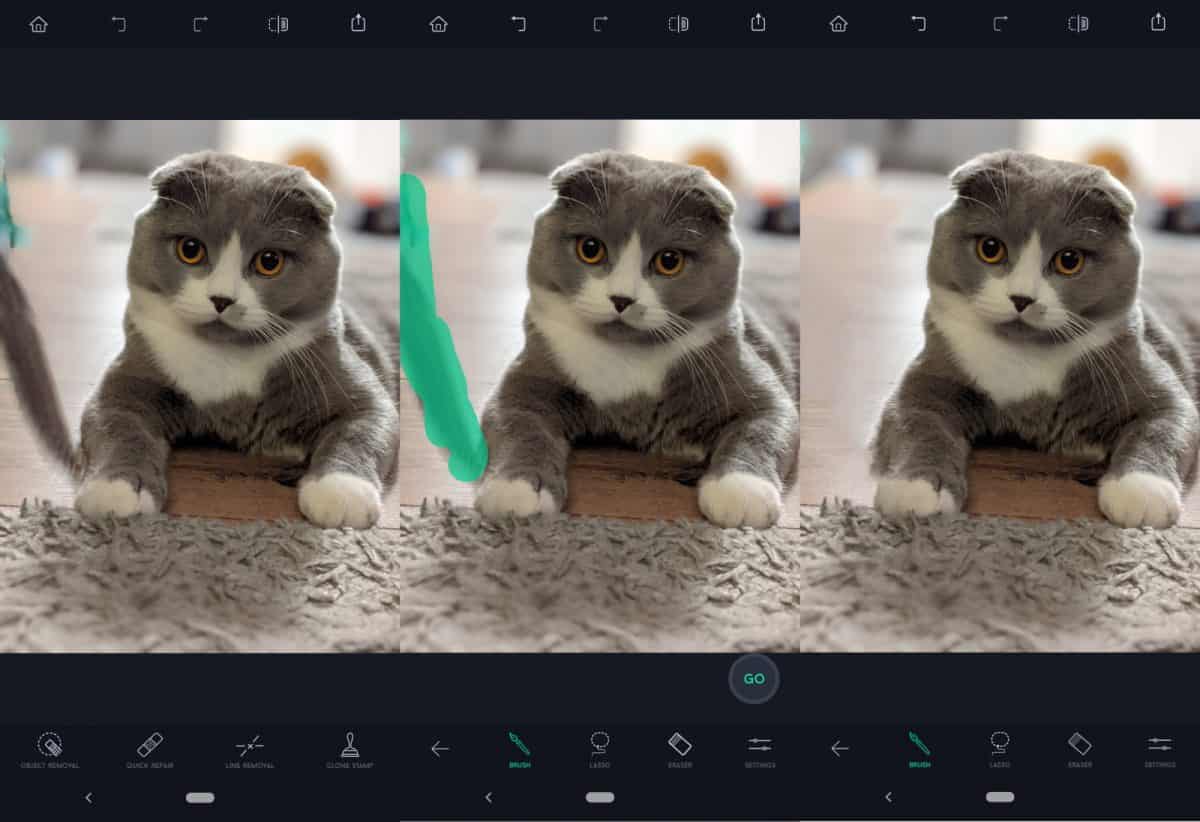
على الرغم من أنه تجاري ، إلا أنه يحتوي على عدد كبير من المراجعات – أكثر من 27500 – ومتوسط تقييم 4.5. كيف مبرر هو التصنيف؟
نصيحة: تحقق من خدمة تنظيف الصور المجانية عبر الإنترنت ، والتي يمكن استخدامها أيضًا لإزالة الكائنات غير المرغوب فيها من الصور والصور ، إذا كنت تفضل خيارًا مجانيًا.
تتمثل إحدى المزايا الرئيسية لـ TouchRetouch وأي تطبيق أو خدمة أخرى لإزالة الكائنات غير المرغوب فيها في أنه يمكن استخدامها لجعل الصور تبدو أفضل. إذا سبق لك أن تعرضت للقصف بالصور ، أو مرت سيارة بالقرب منك أثناء التقاط الصورة المثالية ، أو أشياء أخرى غير مرغوب فيها مثل الخطوط أو الصنابير التي تقف في طريقك ، فقد ترغب في إزالة هذه الأشياء.
التثبيت TouchRetouch سريع وسهل. يعرض التطبيق شاشة بدء بسيطة بأزرار قليلة فقط. الزر الأول يفتح قسم الدروس ؛ يعلمك كيفية استخدام التطبيق بشكل فعال. كانت هناك خمسة دروس متاحة في وقت كتابة هذا التقرير:
الزر الثاني يفتح الصور المتوفرة على الجهاز. يتم عرض الصور الحديثة بشكل افتراضي ، ولكن يمكنك تصفح جميع الصور أو Google Drive أو التطبيقات الأخرى التي قمت بتثبيتها والتي تدعم تصفح الصور.
بمجرد تحديد صورة ، يتم عرضها على الشاشة. يعرض TouchRetouch شريط أدوات في الأعلى وآخر في الأسفل. يحتوي شريط الأدوات السفلي على أربعة إجراءات رئيسية للتطبيق: إزالة الكائن ، والإصلاح السريع ، وإزالة الخط ، وختم الاستنساخ.
يمكنك التكبير والتصغير باستخدام الضربات بإصبعين ، والعثور على خيارات للتراجع عن أي إجراء في الأعلى. تتضمن الخيارات الأخرى عرض الصورة الأصلية مرة أخرى وتصدير الصورة المنشأة حديثًا.
ما عليك سوى التمرير فوق جزء الصورة الذي تريد إزالته بعد تحديد إزالة الكائن. اضغط على زر “go” لمعالجة الصورة ؛ يؤدي هذا إلى تحميل الصورة المعالجة وستحصل على أدوات جديدة في الأسفل لضبط الصورة. إلى جانب استخدام الفرشاة لتحديد المناطق الإضافية التي يجب إزالتها ، ستجد أداة lasso وممحاة لإزالة التحديدات بالفرشاة أو lasso والإعدادات التي تغير حجم المعالجة.
ما مدى جودة TouchRetouch؟
حقق TouchRetouch نتائج رائعة في معظم الأوقات ، ولكن كانت هناك حالات لم يحدث فيها ذلك. لقد اختبرت التطبيق لعدة أيام باستخدام أنواع مختلفة من الصور ، على سبيل المثال من قطة وطبيعة وأثاث وحتى صور جماعية. في معظم الأوقات ، كانت النتائج جيدة جدًا وتمت إزالة الكائن غير المرغوب فيه دون جعل الصورة تبدو وكأنها تم التلاعب بها.
في بعض الأحيان ، تم إنشاء قطع أثرية على الشاشة تجعل الصورة تبدو غير طبيعية. كان من السهل التراجع عن التغييرات والمحاولة مرة أخرى ؛ نجح هذا في بعض الأحيان ، على سبيل المثال باستخدام مجموعة مختلفة ، منتقاة بعناية أكبر.
تتمثل الميزة الرئيسية لـ TouchRetouch في بساطة الاستخدام والنتائج المذهلة التي تحصل عليها في كثير من الأحيان. يجب على المستخدمين الذين يفكرون في شرائه أن يدركوا أنه لا يعمل مع جميع الصور. لا يمكنك ، على سبيل المثال ، إزالة شخص من منتصف صورة جماعية.
الكل في الكل رغم ذلك ، إنه تطبيق سهل الاستخدام.
الآن أنت: هل تقوم بتحرير الصور التي تلتقطها؟
الإعلانات
